Pogreška 651 Prilikom povezivanja s Internetom u sustavu Windows 10, 8, 7
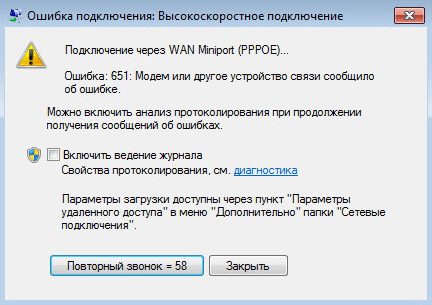
- 2522
- 516
- Johnny Ankunding
Pogreška 651 Prilikom povezivanja s Internetom u sustavu Windows 10, 8, 7
Jedna od najpopularnijih pogrešaka prilikom povezivanja s Internetom je pogreška 651. Pojavljuje se u sustavu Windows 10, Windows 8 i Windows 7. Ovu pogrešku možete vidjeti u procesu povezivanja putem veze s visokom brzinom (WAN Miniport PPPOE). U ovom slučaju, Internet se može povezati s računalom izravno i putem usmjerivača ili modema. Sama pogreška pojavljuje se s tekstom "Modem ili drugim komunikacijskim uređajem izvijestio je o pogrešci". Izgleda ovako:
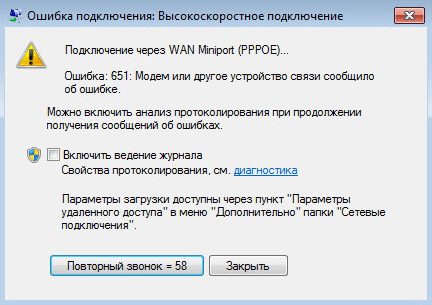
U sustavu Windows 10, pogreška 651 izgledat će ovako:
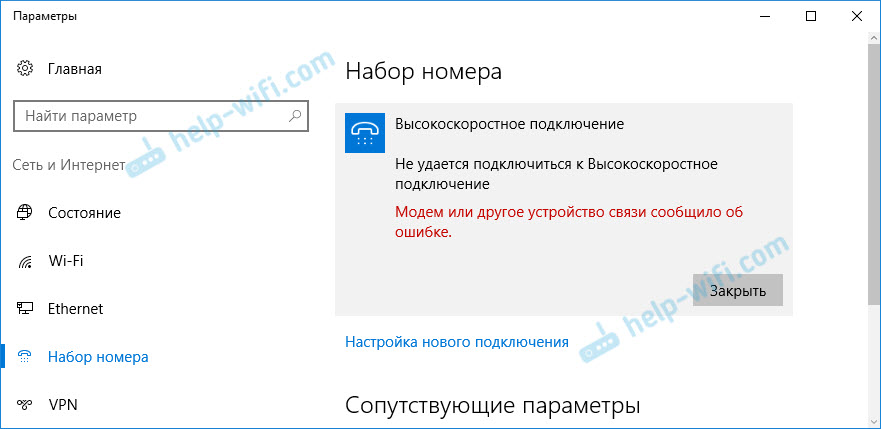
Ako uzmete u obzir Windows 8, tada će sama Shibka biti malo drugačija. Sve je to zbog značajki sučelja. U svakom slučaju, odluke će biti iste.
U nastavku ćemo razmotriti najpopularnija i učinkovitija rješenja koja se mogu ispraviti pogreškom 651. Kupci samo onih pružatelja usluga koji koriste PPPOE protokol će se suočiti s tim problemom. Među popularnim: kuća.Ru, TTK, Rostelecom, MTS.
Jednostavne pogreške 651 u sustavu Windows
Da bih napravio jednostavnu i razumljivu upute, podijelit ću ovaj članak u dva odjeljka: rješenje ove pogreške prilikom povezivanja s Internetom putem usmjerivača (modem) i prilikom povezivanja kabela s davatelja na računalo. Ali prvo želim dati nekoliko jednostavnih, općih savjeta koji bi mogli pomoći da se riješite pogrešaka s lansiranjem veze s visokom brzinom.
- Nazovite u znak podrške svog davatelja usluga interneta, recite im o pogrešci 651. Pitajte postoje li problemi s njihove strane. Upravo se ta pogreška vrlo često događa zbog problema u opremi davatelja usluga. I prije promjene bilo koje postavke kod kuće, bilo bi lijepo osigurati da na drugom kraju kabela nema problema.
- Odvojite mrežni kabel s računala, usmjerivača, modema i povezivanja natrag. Pokušajte ponovno pokrenuti vezu s visokom brzinom.
- Ponovno učitajte računalo. Također, ponovno pokrenite usmjerivač ili modem (ako postoji). Samo isključite napajanje na minutu i uključite je.
- Ako se ova pogreška pojavi u procesu uspostavljanja veze s davateljem, na prvom pokretanju, najvjerojatnije ste jednostavno pogrešno naznačili neke postavke prilikom stvaranja veze velike brzine. Provjerite sve parametre koje ste uveli. Ako nešto ne znate, možete nazvati davatelja usluga.
- Sjetite se što ste promijenili, instalirali ili postavili pogrešku 651 prije izgleda. Mogli bi instalirati antivirus koji može blokirati vezu. Pokušajte ga privremeno onemogućiti.
- Ako na računalu imate dvije mrežne kartice, isključite jednu. Ostavite samo onaj kroz koji se pokušavate povezati s Internetom. Adapter možete jednostavno onemogućiti u mrežnim vezama.
Ako ove preporuke nisu pomogle, a vi se još uvijek ne možete povezati s internetom putem veze s visokom brzinom, tada morate provjeriti druga rješenja, složenije. U nastavku pokušat ću razjasniti situaciju s pogreškom "Modem ili drugi komunikacijski uređaj izvijestio je o pogrešci" kada je vaš internet povezan putem usmjerivača ili modema, a kada izravno povežete kabel na računalnu mrežnu karticu ili prijenosno računalo.
Ako se pojavi pogreška 651 prilikom povezivanja kroz usmjerivač (modem)
Ovo je općenito zasebna priča. Važno je razumjeti jednu točku: Ako imate kabel od davatelja internetskih usluga, spojen je na usmjerivač, a usmjerivač s računalom povezan je mrežnim kabelom ili putem Wi-Fi-ja, a zatim na računalu općenito na računalu Nema potrebe za pokretanjem veće veze. U tome jednostavno nema smisla. Osim ako nemate usmjerivač u mostu (most). Objasnit ću sada.
Gotovo svi zadani usmjerivači rade u načinu usmjerivača. A kad je Internet povezan s usmjerivačem, a vi započinjete veću vezu na računalu, neće proći kroz usmjerivač. I vidjet ćete pogrešku 651. Ovo je u redu. Zašto uopće pokrenuti vezu na računalu ako ste instalirali usmjerivač. Usmjerivač će uspostaviti vezu s davateljem na PPPOE protokol. Ovu vezu trebate samo konfigurirati u postavkama usmjerivača. Odaberite vrstu veze, postavite korisničko ime, lozinku itd. D.
Usmjerivač će doći do davatelja usluga, povezati se s Internetom i jednostavno će ga distribuirati na sve uređaje putem kabela i Wi-Fi. A veza s visokom brzinom na računalu jednostavno nije potrebna. Može se ukloniti.
Sve što je potrebno je ispravno konfigurirati usmjerivač ili modem za povezivanje s davateljem internetskih usluga. Da biste to učinili, pogledajte upute za postavljanje usmjerivača. Upute za postavljanje nekih modela koje ćete ovdje pronaći: https: // pomoć-wifi.Com/instrukci-po-Nastrojke-routerov/. Sve se svodi na odabir vrste veze (koju vaš davatelj koristi) i naznačujući parametre za vezu (korisničko ime, lozinka).
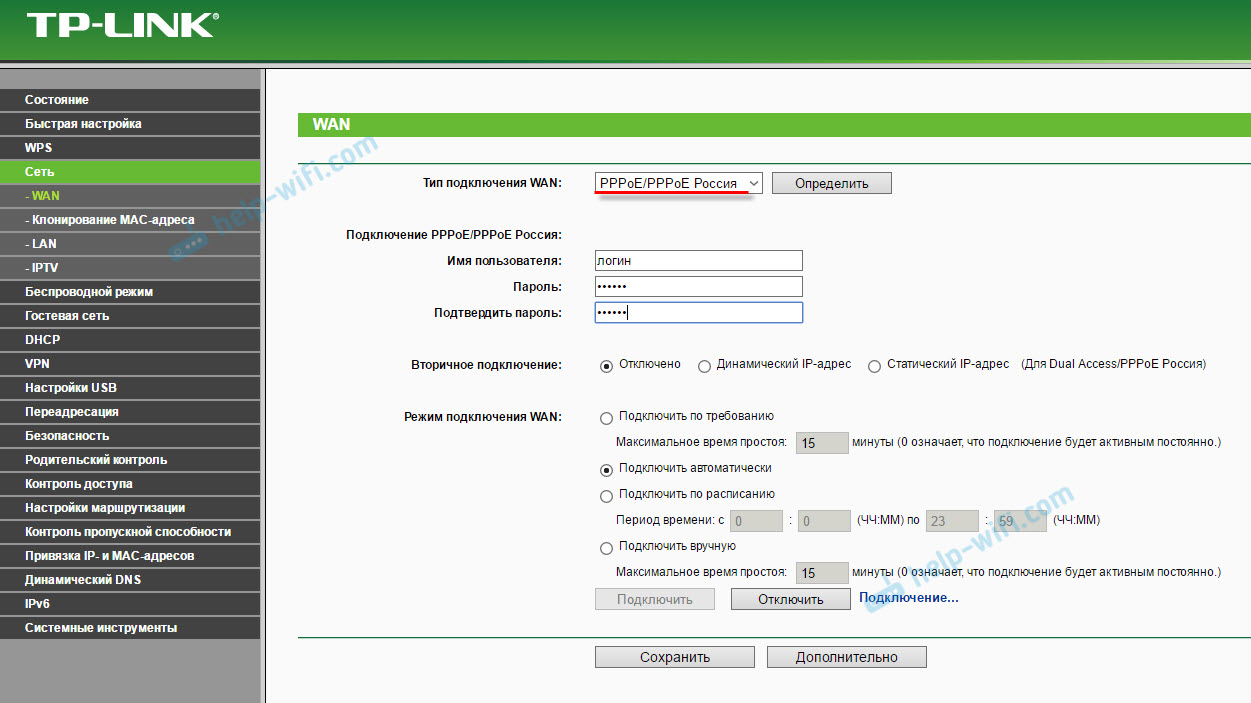
Ako i dalje želite pokrenuti internetsku vezu na računalu putem usmjerivača, tada trebate prenijeti usmjerivač u most (most). Istina, ne razumijem zašto to učiniti.
Mislim da smo, s pogreškom od 651, preciznije s njegovim izgledom prilikom povezivanja kroz usmjerivač, shvatili.
Pogreška "Modem ili drugi komunikacijski uređaj izvijestio je o pogrešci" prilikom povezivanja kabela izravno s računalom ili prijenosnom računalom
Ova su rješenja korisna kada je Internet spojen bez dodatne opreme (s izuzetkom usmjerivača u mostu). Izravno na računalo.
Prije promjene bilo koje postavke, još uvijek vas savjetujem da saznate postoje li problemi na strani davatelja internetskih usluga.
Resetiranje mrežnih postavki, uklanjanje veze s visokom brzinom i ponovno postavljanje
Jednostavno možete izbrisati svoju vezu s visokim putem s davateljem usluga i ponovo je stvoriti. Ali bolje je resetirati mrežne postavke (TCP/IP), a zatim stvoriti novu vezu.
Ako imate Windows 10, tada se mreža može isprazniti prema ovim uputama. Ako je Windows 7 ili Windows 8, zatim pokrenite naredbeni redak u ime administratora i zauzvrat izvršite sljedeće naredbe:
Netsh Winsock resetiranje
Netsh int ip reset c: \ resetLog.Txt
Ponovno pokrenite računalo i ponovno uspostavite vezu s visokom specijom. Kako to učiniti, napisao sam u članku kako konfigurirati Internet u sustavu Windows 10. Sve je vrlo jednostavno.
Morate otvoriti "Centar za upravljanje mrežama i opći pristup". Da biste to učinili, kliknite s desnom gumbom miša na ikoni internetske veze (na ploči obavijesti) i odaberite odgovarajuću stavku. U novom prozoru kliknite na "Stvaranje i postavljanje nove veze ili mreže".
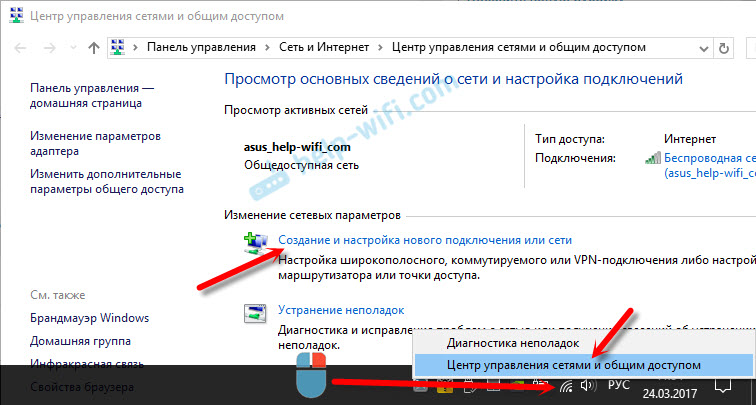
Pa, onda je sve standardno (kliknite da biste povećali sliku):
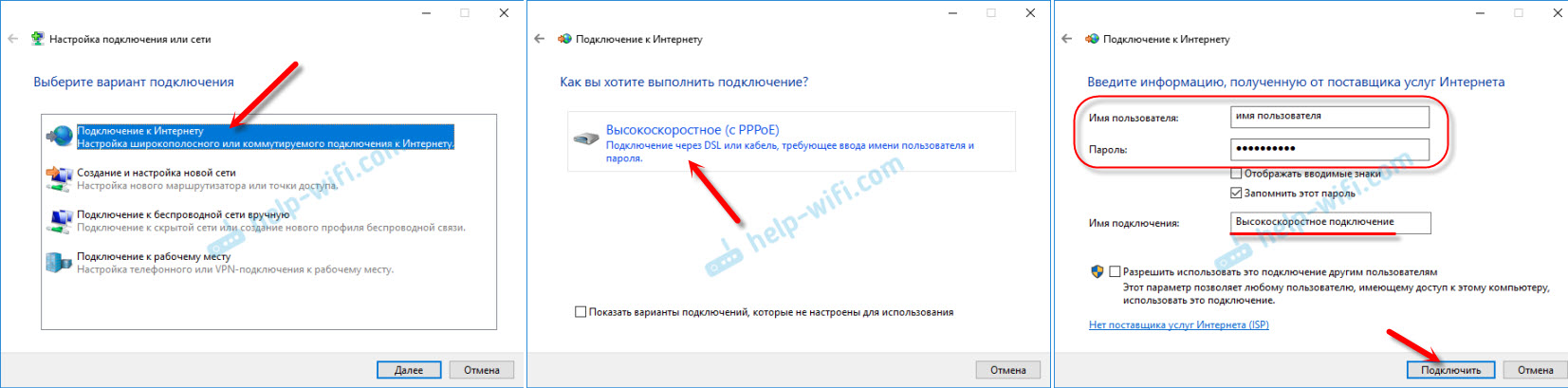
Možda se pogreška 651 neće pojaviti, a možete se povezati s Internetom.
Odvojite TCP/IPv6 protokol u svojstvima PPPOE
Postoje informacije da ova metoda djeluje. Idite na "upravljačku ploču \ Network i Internet \ Network Connections". Ili "kontrolni centar i opći pristup", a s lijeve strane "Promjena parametara adaptera". Zatim kliknite desni gumb miša na PPPOE vezi i odaberite "Svojstva".
Idite na karticu "Mreža", uklonite Checkplace s komponente "IP verzija 6 (TCP/IPv6)" i kliknite "U redu".
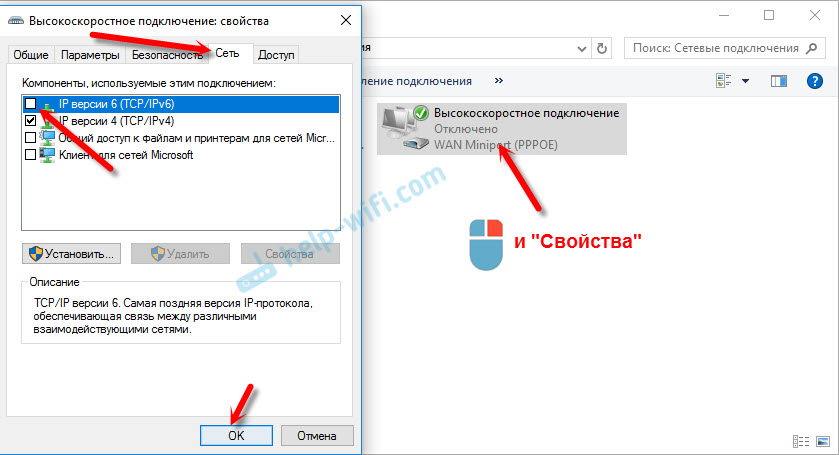
Nakon toga pokušajte pokrenuti internetsku vezu.
Promjena parametara u registru
Nisam siguran da li će ova metoda raditi u uobičajenoj verziji sustava Windows (budući da je prikladna za verzije Windows poslužitelja), ali možete pokušati.
Prvo trebate otići do urednika registra. Da biste to učinili, kliknite kombinaciju WIN + R tipki, unesite naredbu regedit i kliknite "U redu".
Idemo na odjeljak:
HKEY_LOCAL_MACHINE \ SYSTEM \ CURTURECONTROLSET \ SERVICES \ TCPIP \ Parametri
Pritisnite desni gumb miša na prazno područje i odaberite "Stvori parametar DWORD (32 bita)". Naziv parametra koji postavljamo omogućite i vrijednost 0 (nula).
Stvorimo još jedan parametar s imenom DisableTaSkAskOffload, ali već s vrijednošću 1.
Nakon toga morate ponovno pokrenuti računalo. Pokrenite vezu s visokom brzinom. Možda nećete vidjeti pogrešku 651.
Još nekoliko rješenja za pogreške 651
- Odspojite treći antivirus na neko vrijeme (ako je instaliran). Također, isključite brandmower ugrađenu u Windows. Nije rijetko da blokiraju internetsku vezu putem veze s visokom brzinom.
- Idite na upravitelj uređaja i na kartici "Mrežni adapteri" provjerite adapter mrežne kartice. Možete pokušati ažurirati upravljačke programe mrežne kartice. Najbolje je preuzeti upravljački program s službene stranice i samo pokrenuti instalaciju.
- Ne zaboravite na davatelja usluga. Preciznije da problem može biti na njegovoj strani.
Ako i dalje imate bilo kakve podatke o odluci pogreške 651, tada ga podijelite u komentarima u nastavku. Također možete ostaviti svoja pitanja na temu članka, sigurno ću odgovoriti i pokušati pomoći.
- « Kako distribuirati Wi-Fi s laptopa ili računala bez usmjerivača
- Čudan djelomični gubitak Wi-Fi-a na laptopu »

